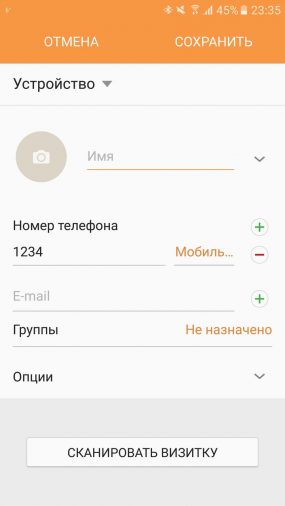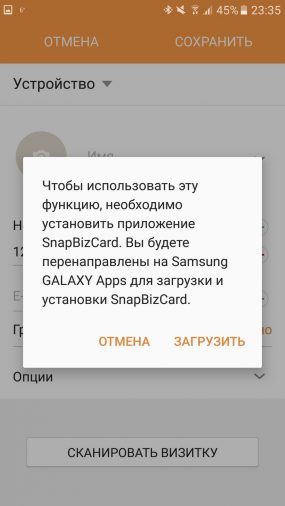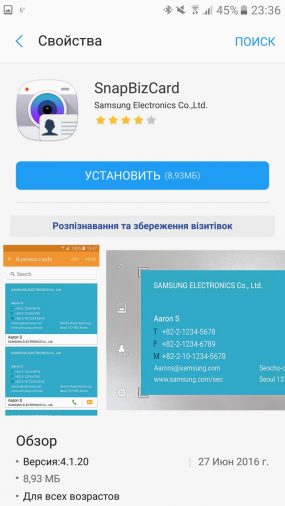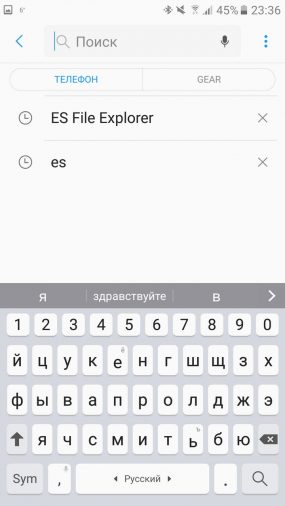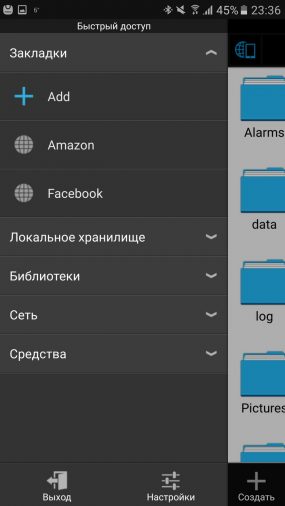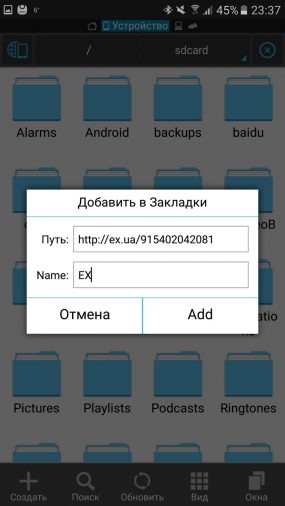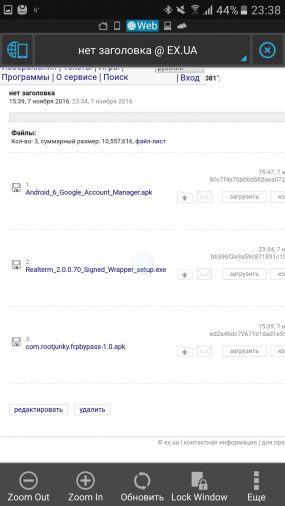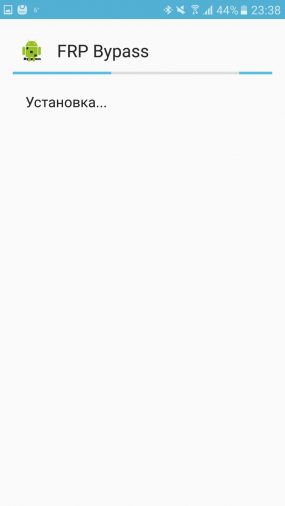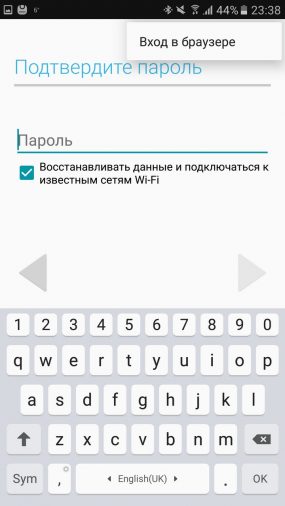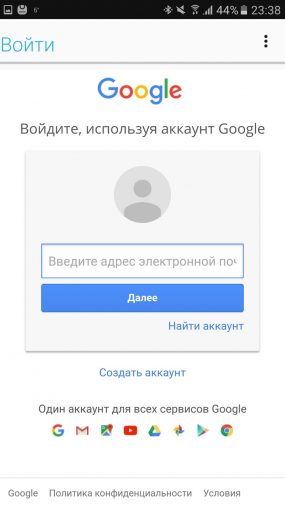En ganska rolig händelse hände mig idag. Jag byter ofta smartphone och den här dagen bådade inte gott. Jag tog smartphonen, lämnade kontoret och började ställa in enheten, men här fick jag en överraskning.
När du slog på smarttelefonen dök ett fönster upp med följande meddelande: "Ett obehörigt försök gjordes att återställa enheten till fabriksinställningarna. För att verifiera din identitet, anslut till ett Wi-Fi- eller mobilnätverk. Jag ignorerade meddelandet och försökte logga in på mitt Google-konto, men det fungerade inte - jag blev tillsagd att logga in på kontot som tillhör den här enheten. Efter det började jag leta efter en lösning på problemet. Och ändå hittade jag den, och jag ska berätta om den. Men låt oss först försöka förstå vilken typ av skydd detta är
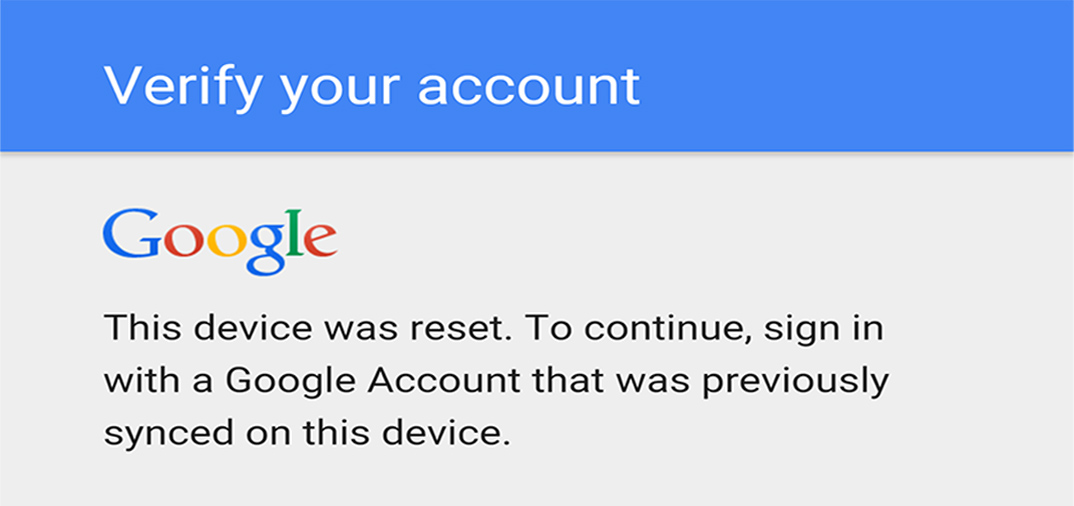
Denna text publiceras endast för att bekanta dig med säkerhetsproblemet Android, använd inte de beskrivna metoderna med dåliga avsikter, annars kommer du att straffas av viruset, polisen, Sundari Pichai själv, och du kommer också att börja få rinnande näsa.

Med varje uppdatering Android Google arbetar mer och mer för att skydda användardata. Med utgång Android 5.1, en ny dataskyddsmetod blev tillgänglig - Factory Reset Protection. Som en förebyggande kontroll mot obehörig ingripande och modifiering av programvara använder detta säkerhetsverktyg det registrerade Google-kontot på enheten. Denna Google-kontoverifieringsmetod är implementerad för att förhindra obehörig fabriksåterställning och mjukvaruändringar utan att enhetens ägare vet om det. Denna aspekt är viktig. Om enheten tappats bort, blivit stulen, blinkat eller återställts till fabriksinställningarna. Syftet med FRP-skydd är att förhindra en angripare från att komma åt systemet, nämligen att blockera telefonen tills användaren bekräftar äganderätten till enheten med hjälp av ett lösenord och ID. FRP kan betraktas som ett alternativ till iCloud-aktiveringslås i iOS.
Vilket definitivt inte hjälper om din enhet är låst med FRP:
- Firmware för en modifierad återställning (om OEM-upplåsning är tillåten kan bedragare radera information)
- Programändring och servicefirmware
- Firmware för modifierad programvara med Google-tjänster bortkopplade (igen, om den inte inaktiverats av OEM)
- Torka data/fabriksåterställning - återställ till fabriksinställningar med Android Återställning startar FRP-skydd
På Internet kan man hitta flera sätt att kringgå blockeringen av enheten, men Google är inte heller dumt och släpper ungefär varje månad en säkerhetsuppdatering som täpper till "hålen" som kringgått FRP. Hittills har jag hittat ett fungerande sätt att kringgå skyddet, men det görs lite olika på olika enheter. Jag kommer att beskriva hur jag gjorde det Samsung Galaxy S7, denna metod är också lämplig för andra enheter Samsung.
Tack vare rootjunky för denna metod! Före alla manipulationer bör du ansluta till ett aktivt Wi-Fi-nätverk. Gå först till länken, ladda ner och installera RealTerm 2.0-programmet. När du har installerat RealTerm slår du på smarttelefonen och ansluter den till datorn med en USB-kabel. Din smartphone kommer att identifieras som ett modem. Nu bör du starta RealTerm-programmet. Markera alternativet Half Duplex på fliken Display.
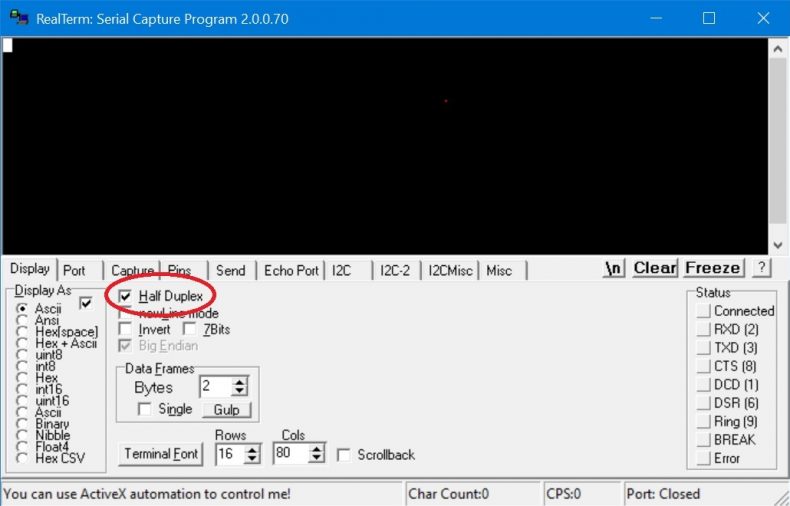
Gå sedan till fliken Skicka, ange kommandot at+creg?\r\n och tryck på Skicka ACSII. Om "OK" är skrivet på kommandoraden anger du det andra kommandot atd1234;\r\n och tryck på Skicka ASCII igen.
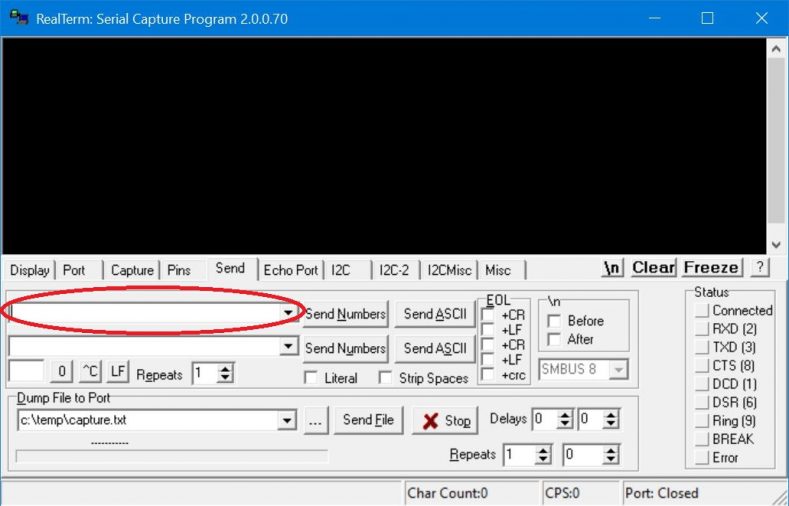
Efter det kommer din enhet att ringa till numret 1234. Du bör snabbt trycka på reset och sedan ännu snabbare trycka på knappen för att lägga till numret till kontakter. Sedan går vi längst ner och klickar på "Skanna visitkort". Efter det går vi till Galaxy Apps-butiken, där vi klickar på sök och ladda ner ES File Explorer.
Öppna ES File Explorer och gå till "Bokmärken" och klicka sedan på Lägg till. I fältet "Sökväg" anger du:
Ange valfritt namn i fältet "Namn". Efter det klickar du på Lägg till och ditt bokmärke sparas. Efter det klickar du på det skapade bokmärket och går till fillagringsplatsen, där vi laddar ner och installerar två filer i tur och ordning. Det är nödvändigt att installera och ladda ner i följande ordning:
- Android_6_Google_Account_Manager.apk
- com.rootjunky.frpbypass-1.0.apk
Efter installation av FRP Bypass, öppna den omedelbart. Klicka sedan på de tre prickarna i det övre högra hörnet och gå in i webbläsaren. Där anger vi data för det önskade Google-kontot, som kommer att användas för att låsa upp enheten.
Därefter startar vi om smarttelefonen och vi möts igen av ett meddelande om en obehörig återställning. Klicka på "Ja", anslut till Wi-Fi och starta aktiveringsprocessen. Under aktiveringsprocessen anger du inloggningen och lösenordet från Google-kontot, som angavs i föregående steg. Efter alla dessa procedurer kommer din smartphone att "gömma" kontot du angav som korrekt och kommer att slås på.
Vi kan dra slutsatsen att Factory Reset Protection inte är en särskilt tillförlitlig metod för skydd vid stöld eller förlust av enheten. Dess främsta konkurrent iCloud Aktivering lås från Apple dök upp för tre år sedan, och angripare har inte kunnat skapa ett enkelt och fullt fungerande sätt att kringgå systemet. Så Googles skydd har fortfarande utrymme att växa.
Den här texten publiceras endast för att bekanta dig med det befintliga problemet och är inte ett incitament eller instruktion till handling.